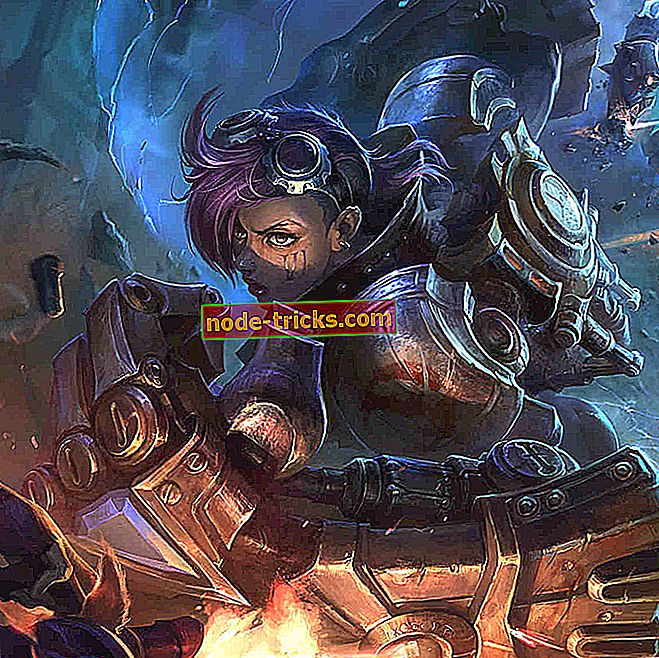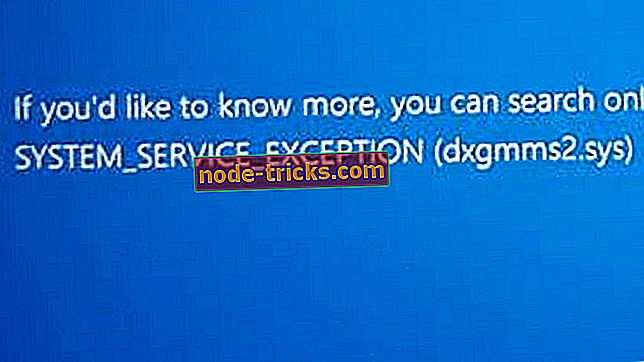Cum se înregistrează ecranul în Windows 10 cu instrumentul încorporat
Cu Windows 10, Microsoft încearcă să se miște în diferite direcții și să satisfacă diferite grupuri de utilizatori. Unul dintre cele mai mari grupuri care au nevoie de o atenție deosebită trebuie să fie societatea jucătorilor. Deci, Microsoft oferă într-adevăr câteva caracteristici interesante, pentru a face viața mai ușoară pentru gameri.
Unul dintre aceste trucuri poate fi util pentru toți cei care ar dori să înregistreze jocurile lor. Vorbim despre instrumentul Xbox DVR. Acest instrument vă permite să înregistrați ecranul în orice moment (dacă îndepliniți cerințele GPU). Și totul în sistem, fără software-ul de înregistrare a terților. În acest articol, vă vom arăta cum să utilizați software-ul simplist Windows 10 și începeți să înregistrați clipurile ecranului.
Utilizați instrumentul încorporat pentru a înregistra ecranul în Windows 10
În primul rând, trebuie să vă asigurați că aveți GPU-ul corespunzător. Acesta este principalul motiv pentru care acest instrument este destinat în primul rând jucătorilor. Acestea sunt cerințele pe care trebuie să le îndepliniți pentru a înregistra înregistrarea jocului / ecranului.
- AMD: seria AMD Radeon HD 7700, seria HD 7700M, seria HD 8500, seria HD 8500M, seria R9 și seria R7 sau o versiune ulterioară.
- NVIDIA: seria GeForce 600 sau mai recentă, seria GeForce 800M sau mai recentă, seria Quadro Kxxx sau o versiune ulterioară.
- Intel: Grafică Intel HD 4200 sau ulterioară, Intel Iris Graphics 5100 sau o versiune ulterioară.
Dacă ați împachetat unele dintre acestea, să trecem la procedura de înregistrare.
- Apăsați tasta Windows și G simultan.
- Confirmați selecția dacă vi se solicită.
- În Setări, puteți seta funcții de înregistrare după cum doriți.
- Înregistrare pe fundal.
- Contor de timp.
- Lungimea clipului.
- Comenzi rapide costumizabile.
- Audio.
- Odată ce ați configurat totul, trebuie doar să faceți clic pe cercul roșu și înregistrarea ar trebui să înceapă.
- Pentru a opri înregistrarea, trebuie doar să aduceți panoul de comandă înapoi (tasta Windows + G) și să faceți clic pe pătrat.
Puteți utiliza mai târziu tasta Windows + Alt + R pentru a începe înregistrarea ori de câte ori doriți. Înregistrările dvs. sunt salvate în PC> Video> Capturi .
Dacă nu puteți utiliza acest instrument, puteți face cel puțin capturi de ecran. Comanda standard este tasta Windows + Prt Scr . În joc, comanda este tasta Windows + Alt + Prt Scr .
Ar trebui să fie suficient pentru a începe. Dacă aveți întrebări sau observații, vă rugăm să ne spuneți în comentarii.